
【VRChat】初心者だけどワールドを作りたい③(ポスプロで雑にいい感じにする)
はじめに
どうもぱるちゃんです。
だいぶ間が空いてしまいましたが、ワールド制作記事の続きを書いていこうと思います。
前回、セットアップ済のアセットに各種アイテムを追加してホームワールドっぽくするところまで紹介しました。
今回はPostprocessingを使って雑にいい感じにしていこうと思います。
例により長くなりますが、お付き合いいただければ。
※初心者向け設定講座であり、経験者向けのよりよい設定記事ではないです。なので初心者でない方の役には立たないと思います。念のため。
PostProcessingとは?
Postprocessing(以下ポスプロ)についてですが、雑に言うと「盛る」機能です。
「snow」「soda」「B612」などの加工アプリを想像していただければいいかなと思います。
VRChatのエモいワールドってなんだか光や色味のあれこれでエモい雰囲気が漂っていますよね。
あれらは大体ポスプロの力によって実現されています。凄い機能〜!
とはいえ、作った経験のない方は「元がわからないからどうすごいのかわからん」と思われることでしょう。
ポスプロの有無による差をご理解いただくべく、弊ワールド「可視光線」のポスプロありなしを比較として出してみたいと思います。



どうでしょうか、なんだかすっぴんを見られているようで恥ずかしいですが全然印象が違うことご理解いただけたかと思います。
(ちなみにこれはかなりポスプロありきの絵作りをした例です)
ポスプロの種類と効果
一言にポスプロと言っても、かけられるエフェクトは複数あります。
しかしVRをやられている方ならわかると思いますが、画面にキツいエフェクトがかかってると非常に目に悪かったり、酔いやすかったりします。
その影響は通常のゲームの比ではなく、没入感のあるVRではこの点慎重になるべきです。
ということでかけられるエフェクト自体は複数個あるのですが、
VRとの相性問題で実際に使われるエフェクトは限られます。
私の認識ではこんなイメージです。
○よく使う…Bloom、Color Grading
○たまーに使われることもある…Auto Exposure、Grain
○ほぼ使われない…その他のエフェクト
こんな感じなので、すべてのエフェクトについて説明する必要は薄いかなといったところ。
参考記事を貼っておきますので、気になる方はそちらご覧ください。
よく使うBloomとColor Gradingとはどんなものか簡単に書いてみました。
Bloom
光をいい感じにするエフェクトです。
ワールドがエモく光っていたりするのは大体これの効果です。
ほぼ必須といっても良いエフェクトですが、やりすぎると非常に目に悪いのでそこそこに。
Color Grading
色味をいい感じにするエフェクトです。
彩度やコントラストをいじったりするのに使います。
自然な調整から大胆な調整まで色々できます。
本記事ではそのうち特に必須級と思われるBloomの設定について説明したいと思います。Color Gradingの説明もするととんでもなく長くなるし、筆者は色弱なので自信がないとも言う。
ポスプロの導入方法
実際に自分のワールドに導入していく方法について書きます。
なおVRChat においてはPC版でしか機能せず、Quest版では設定した状態でアップロードしても勝手に外れ、機能しません。
(なのでQuest対応を想定しているとき、ポスプロをメインにした絵作りをするとかなりの乖離を生みます)
始める前の前提として、ライトコンポーネントの設置・設定(Realtimeライトでなければライトベイクも)が概ね完了している必要があります。
というのも上述のように加工アプリのようなもので、元の絵との掛け算になるからですね。
記事を追ってくださってる方は前回の記事で作ったワールドデータの続きから始めて行きましょう。
私はPCの引っ越しでワールドデータをロストしてしまったので新規に始めます。
まず、Hierarchy上で右クリック→Create Emptyで「空のオブジェクト」を作ります。
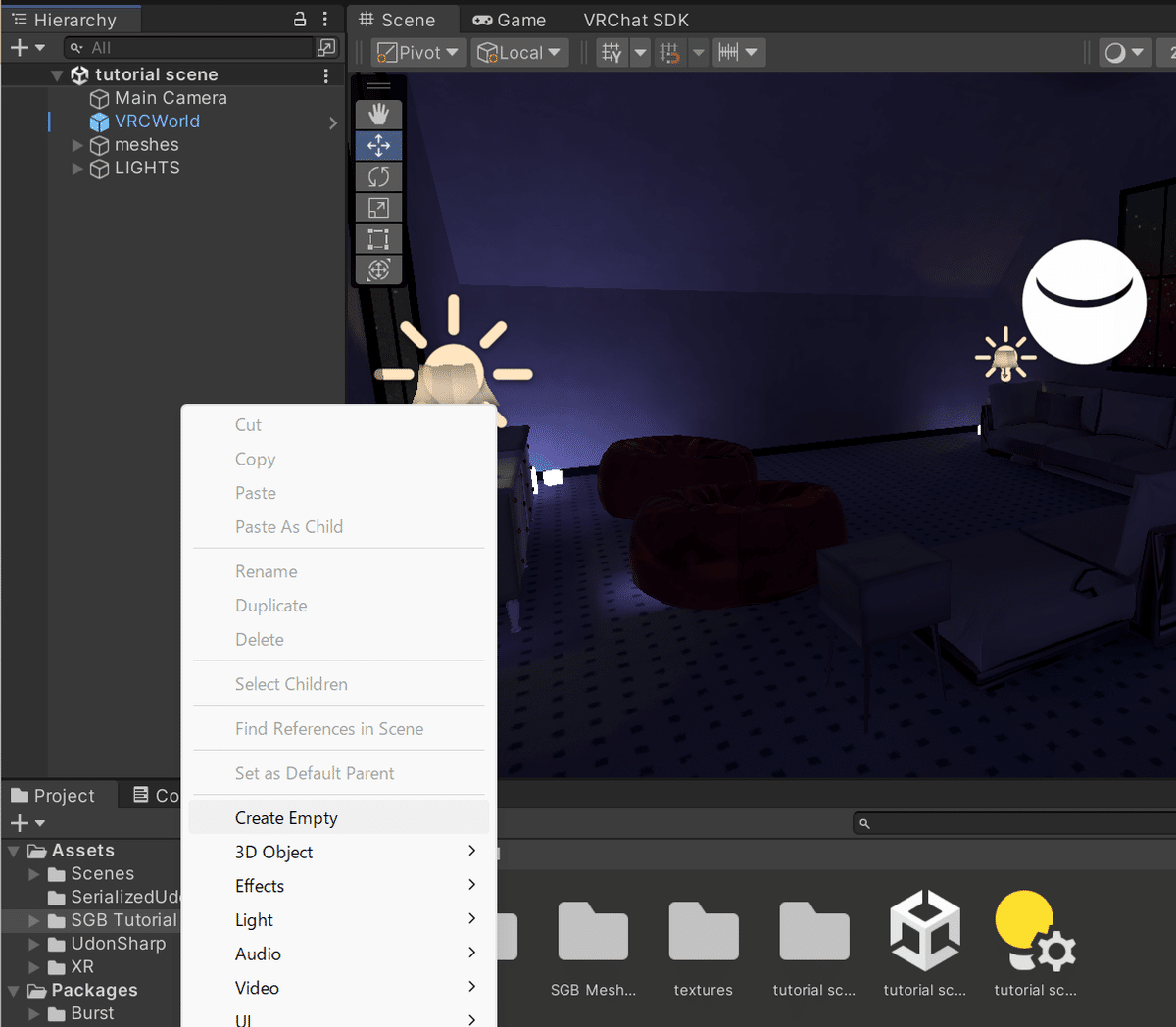
そうしましたら「GameObject」なるものが出現したかと思います。
名前を「PostProcessing」などわかりやすく変えておきましょう。
Layerのプルダウンを選択、「Add Layer」を押してください。
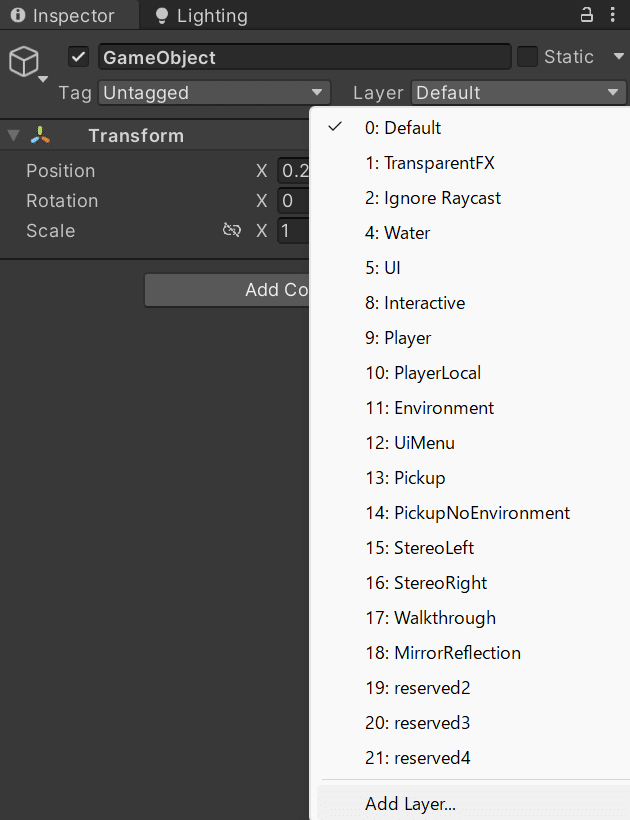
ここで自由にレイヤーを追加することができます。
今回はLayer22(デフォルトでは空)にPostProcessingなどと入力し、ポスプロ用のレイヤーを作りましょう。
レイヤー名は自分がわかるよう入力すればOKです。
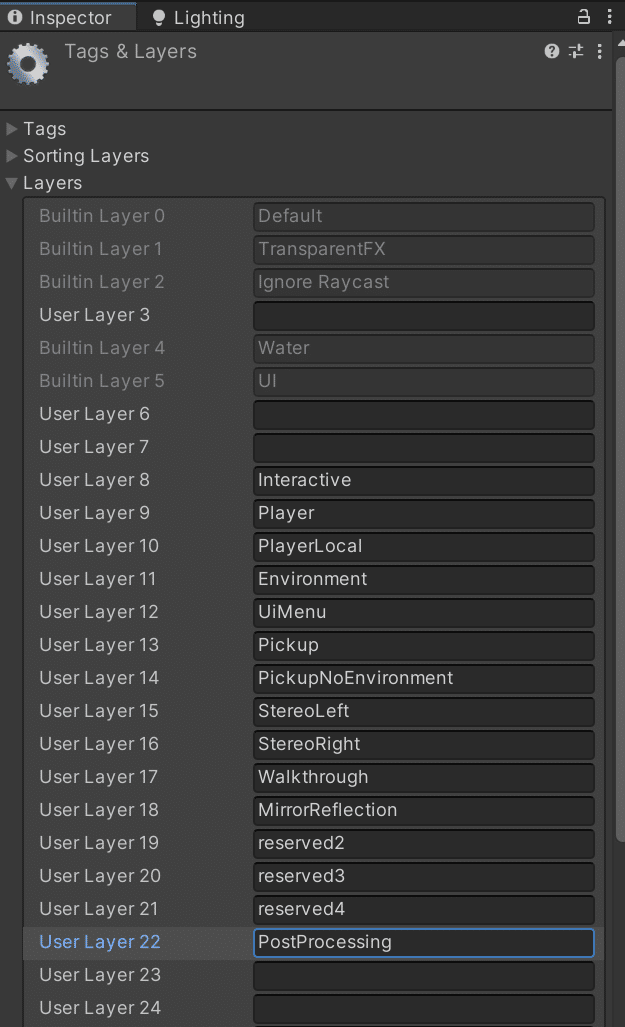
完了したら先ほどポスプロ用に作成した空のオブジェクトのレイヤーを変更します。
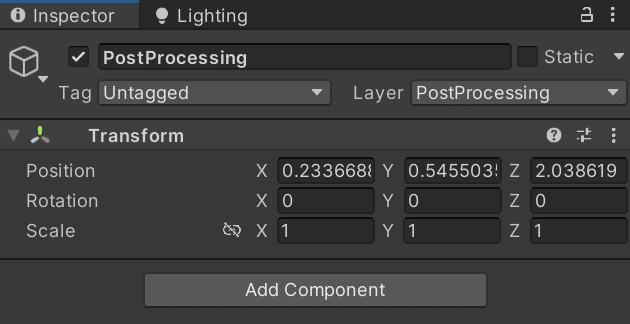
続いてMain Cameraを選択、Add Component→Post-Process Layerを追加して対象レイヤーを「PostProcessing」(レイヤー22)に設定。
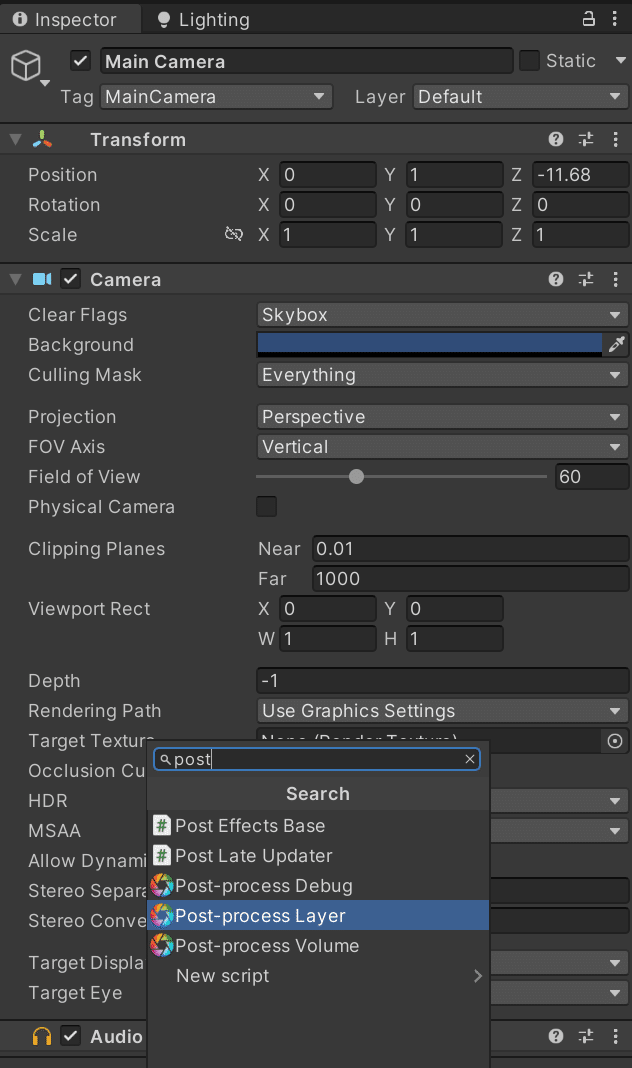
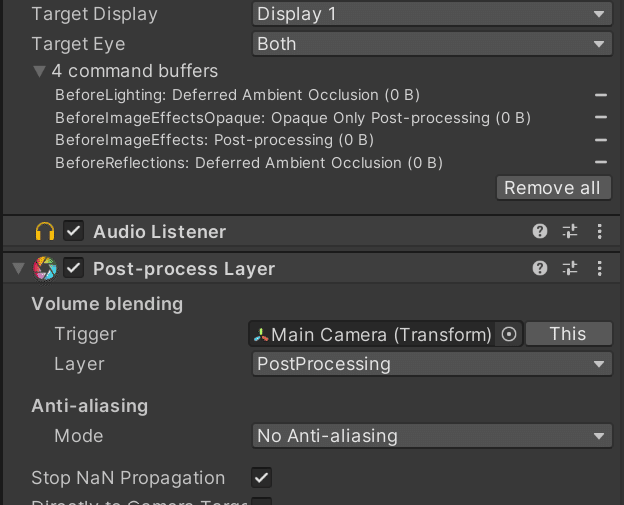
VRCWorld(リスポーン地点)のReference Cameraに先ほどポスプロ設定をしたMain Cameraを割り当てましょう。
このアセットではデフォルトで設定されていますが、新規に作る場合はされていないので注意。
この割り当てがされていないと、ポスプロ設定をしてもゲーム内でエフェクトかかりません。
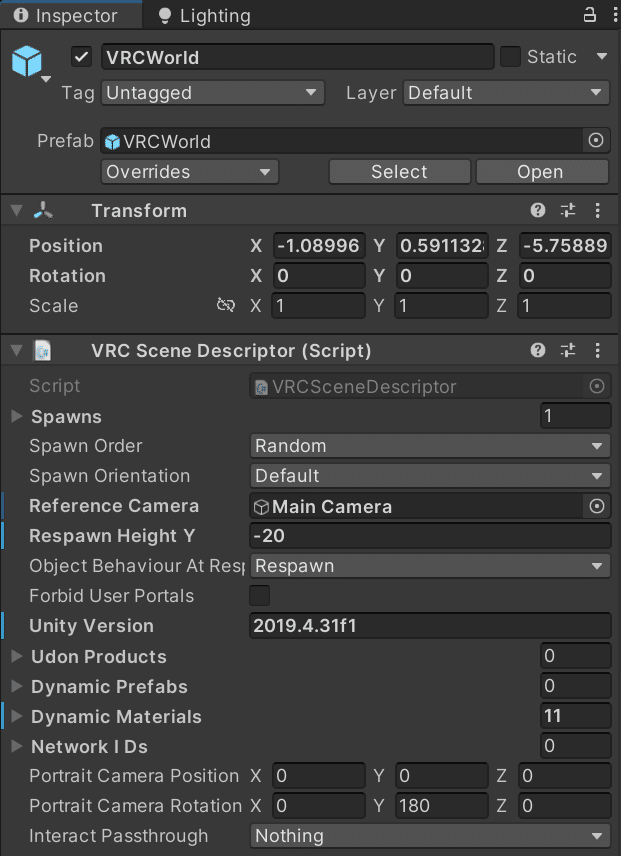
ポスプロ用のオブジェクトに戻り、こちらにはAdd Component→Post-Process Volumeを設定。
これでエフェクトをかける準備が整いました。
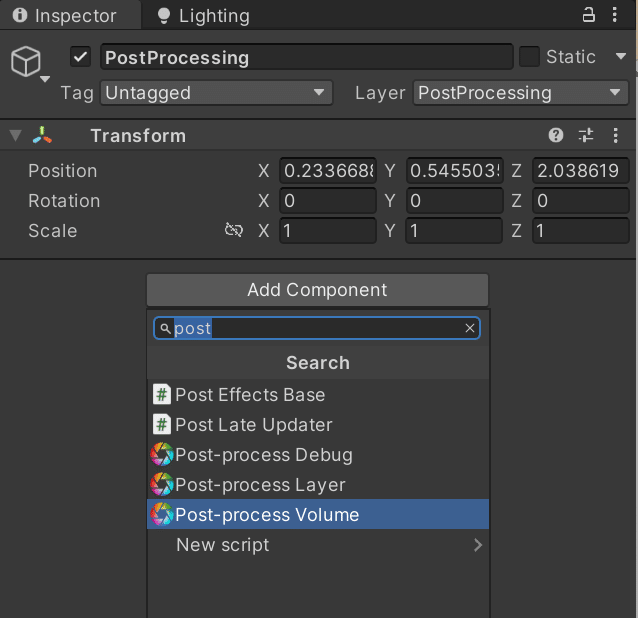
ここで設定するのは、
・Is Globalにチェック
→これにチェックをいれるとシーン全体にかかります。
チェック入れない場合は特定のゾーンにだけエフェクトをかけるケース(後述)です。
なので意図がない限りここは基本チェック入れます。
・Profile横のNewをクリック、Profileを作成
→設定用のプロファイルを作成します。
数値を変えた複数のプロファイルを使うことも可能(後述)です。
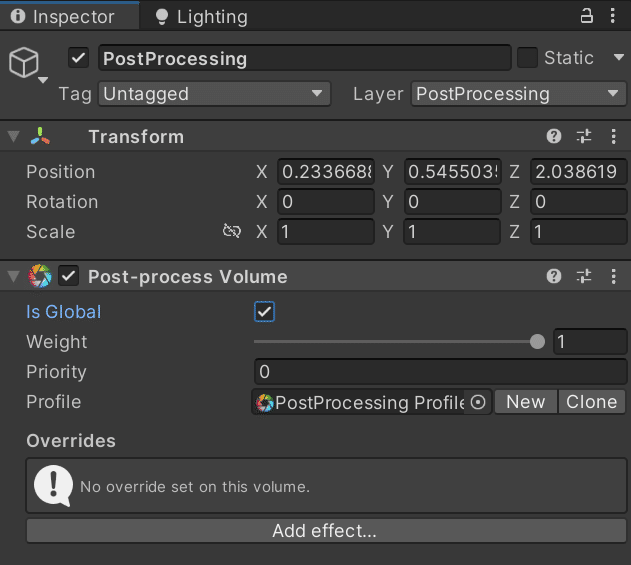
ここからエフェクトを追加していきます。
Add effect→UnityからBloomを追加してみましょう。
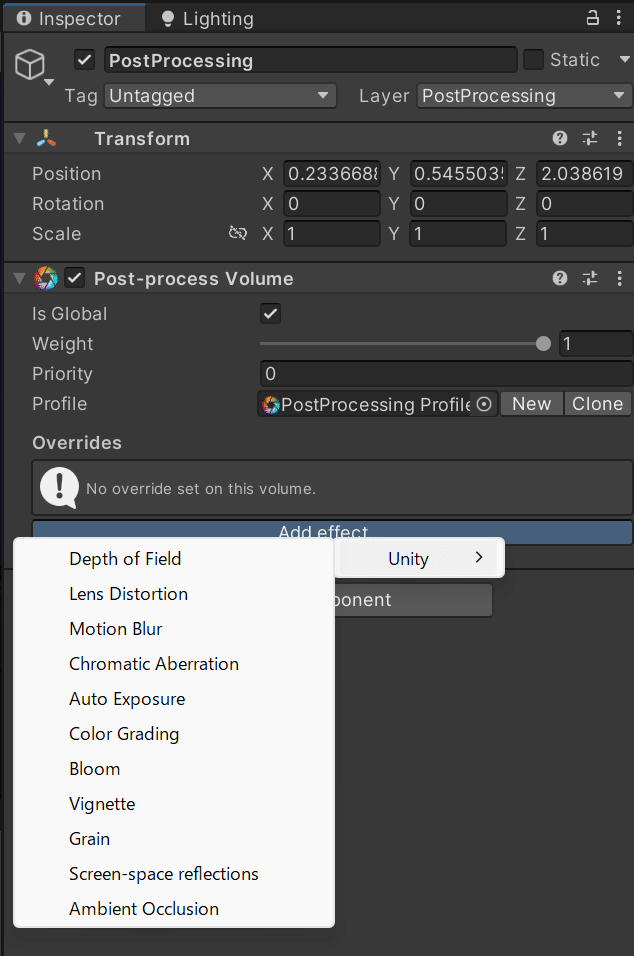
まずはBloomの設定概要から。
チェックを入れることでパラメータをいじれるようになります。
(チェックを入れていない箇所はデフォルトの値が使用される)
〇Intensity
⇒光の強さ。大きくすると発光具合が強くなります。
強すぎると目に悪いのでほどほどに。
私は1くらいから始めて、1以下にする場合が多いです。
大体の場合において2とか5とかはすごくまぶしいです。
〇Threshold
⇒閾値。これより低い明るさの箇所にはエフェクトがかからない。
上記Intensityと合わせて調整する。
0にすると全体にかかる。
私は0から始めて、Intensityと行ったり来たりして調整しています。
〇Soft Knee
⇒Thresholdの閾値を決定する。閾値の閾値…?
Threshold付近の明るさをどう扱うかを決めるパラメータです。
0に近い(ハードニー)ほどThresholdがパキっと機能、1に近い(ソフトニー)とThresholdがやんわり機能、そんな感じです。
私はソフトニー側にすることが多いですが、わからなければそのままでいいと思います。
〇Clamp
⇒Bloomの量。
わからなければデフォルトのままでいいですが、実はデフォルト値はかなり過剰な値。
慣れてきたときに調整してみるといいと思います。
〇Diffusion
⇒光の拡散(にじみ)具合。
0にすると全く滲まず、10にすると非常に滲みが強くなります。
デフォルト値の7前後で調整してみて気持ち良いポイントを見つけてみるのがいいと思います。
わからなければ最悪そのままでもOKだと思います。
〇Anamorphic Ratio
⇒Bloomの歪み具合。
スライダーを移動させてみて、一番よく見える具合にしてみると良いと思います。
わからなければチェックなしでいいと思います。
私も基本いじりません。
〇Color
⇒Bloomの色。
色と強度を変えられます。
Intensityとの掛け算になるので、合わせて調整になります。
見栄えのバランスを取りましょう。
わからなければ変更なしでいいと思います。
〇Fast Mode
⇒ファストモードに切りかえます。
少し動作が軽くなるみたいですが、特にチェック必要ないと思います。
VRChat のQuest版ではポスプロかからないので。
〇Dirtiness
⇒レンズについた汚れを表現します。
レンズの汚れで光がにじむ感じを表現できますが、VRでは非推奨。
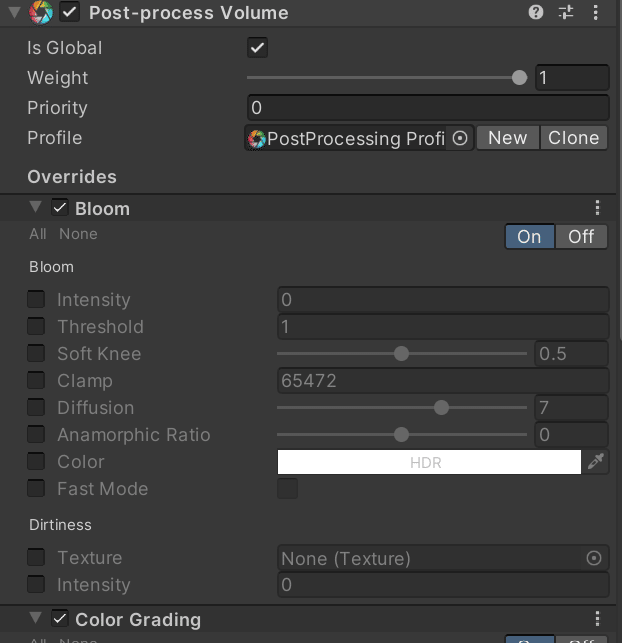
とりあえず雑に調整してみました。
並み?程度にかけたパターンと極端にかけたパターンの二種類を出してみます。
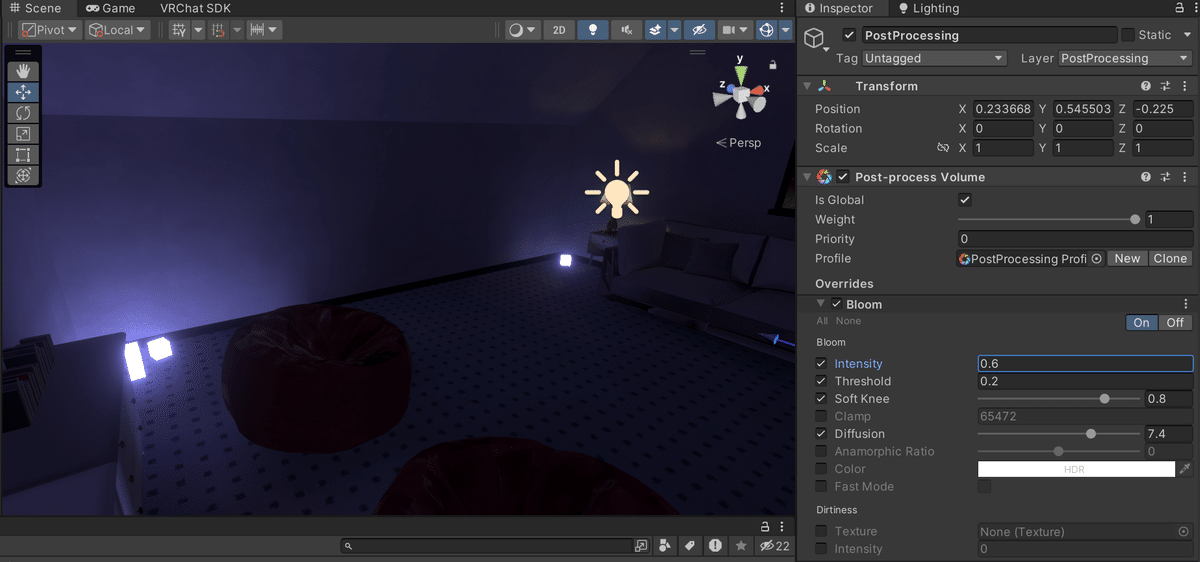
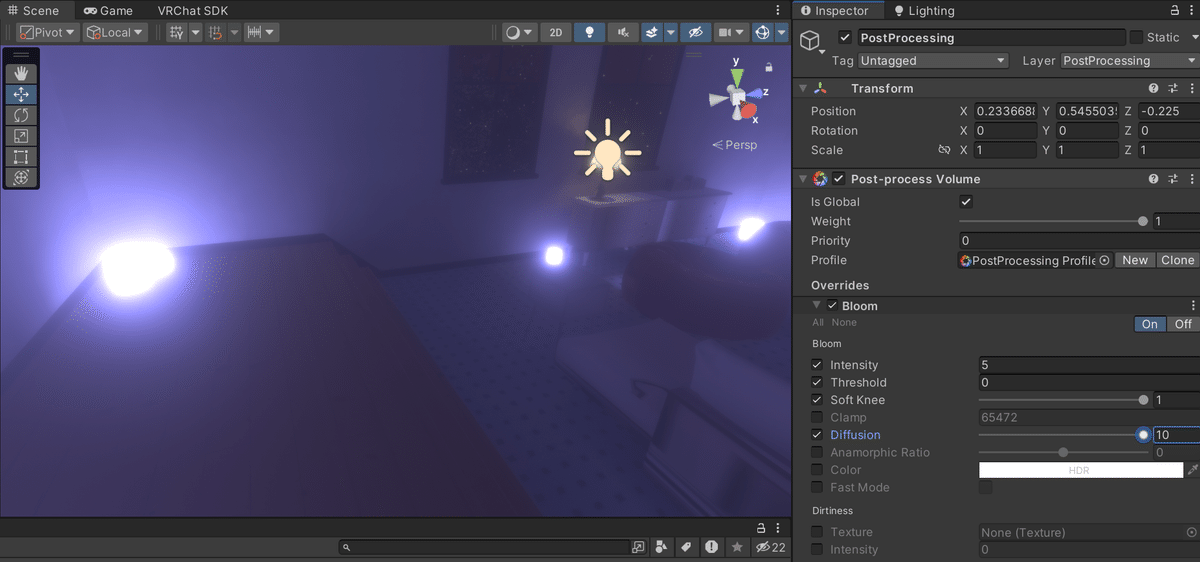
雑な解説でしたが、実際雑にかけてもある程度それっぽくなることが多いのでガンガンパラメータいじって好みの具合を探してみる良いでしょう。
これでポスプロの設定方法概ね理解いただけたかと思います。
慣れてきたらColor Gradingなどほかのエフェクトもいじってみてください。
よくある質問とその答え
Q1:アバターにだけポスプロ適用しないとかできる?
A:できません。
ポスプロはそもそも画面(視界?)全体にかけるため、特定のレイヤーにだけかける/かけないはできません。
ですので可能な限りアバター・ワールド両方でいい感じになるように調整すべきです(もちろん目的があればその限りではありませんが)。
Q2:特定のゾーンにだけポスプロをかけることはできる?
A:できます。
例えば海の中に入った時だけ視界がぼやける、みたいなのはこれでできています。
今回の記事では説明しませんが、例えばこの記事などが参考になると思います。
Q3:オブジェクトのようにスイッチでオンオフできる?
A:できます。
というのも、上で説明したように「空のオブジェクト」にポスプロがついている状態のため、そのオブジェクト自体をオンオフすれば、ポスプロもオンオフされるというわけです。
これを活かして複数のポスプロを仕込んでおいて、ゲーム内で切り替えるみたいなこともできます。
おわりに
いかがだったでしょうか。
今回はワールドの絵作りの肝になるポスプロの導入について説明してみました。
最初はとにかく色々数値をいじって試してみるのがよいかと思います。
繰り返しているうちに自分の好きな見栄えがわかってきて、それが作風につながるかも?
またUnity上だけで作業していると「思ってたのと違う!」にはなりがちなので、詰めの段階ではVRでこまめに確認してみるといいでしょう。
また書くことが思い浮かんだらこのシリーズの続きを書くと思いますので、その時はよろしくお願いします。
それでは。
